WPS Excel中引用另一個表格的數據的方法
時間:2023-05-24 09:18:48作者:極光下載站人氣:11032
在wps excel中,我們需要進行數據的匯總和計算的時候,那么我們可能就會使用到一些函數公式進行操作,在WPS Excel中有一個VLOOKUP函數公式,該函數公式可以將我們兩個表格中的數據進行相匹配,可以將兩個表格中的數據內容進行引入,從而得到自己需要的數據內容,比如我們在編輯其中一個表格數據的時候,需要在該表格數據中引入另外一個表格數據中的一些數據內容,那么就可以直接通過VLOOKUP函數來操作即可,通過該函數可以很快速的幫助自己完成引入數據編輯,下方是關于如何使用WPS Excel將另外一個表格中數據進行引入的具體操作方法,需要的小伙伴可以看看方法教程,希望對大家有所幫助。
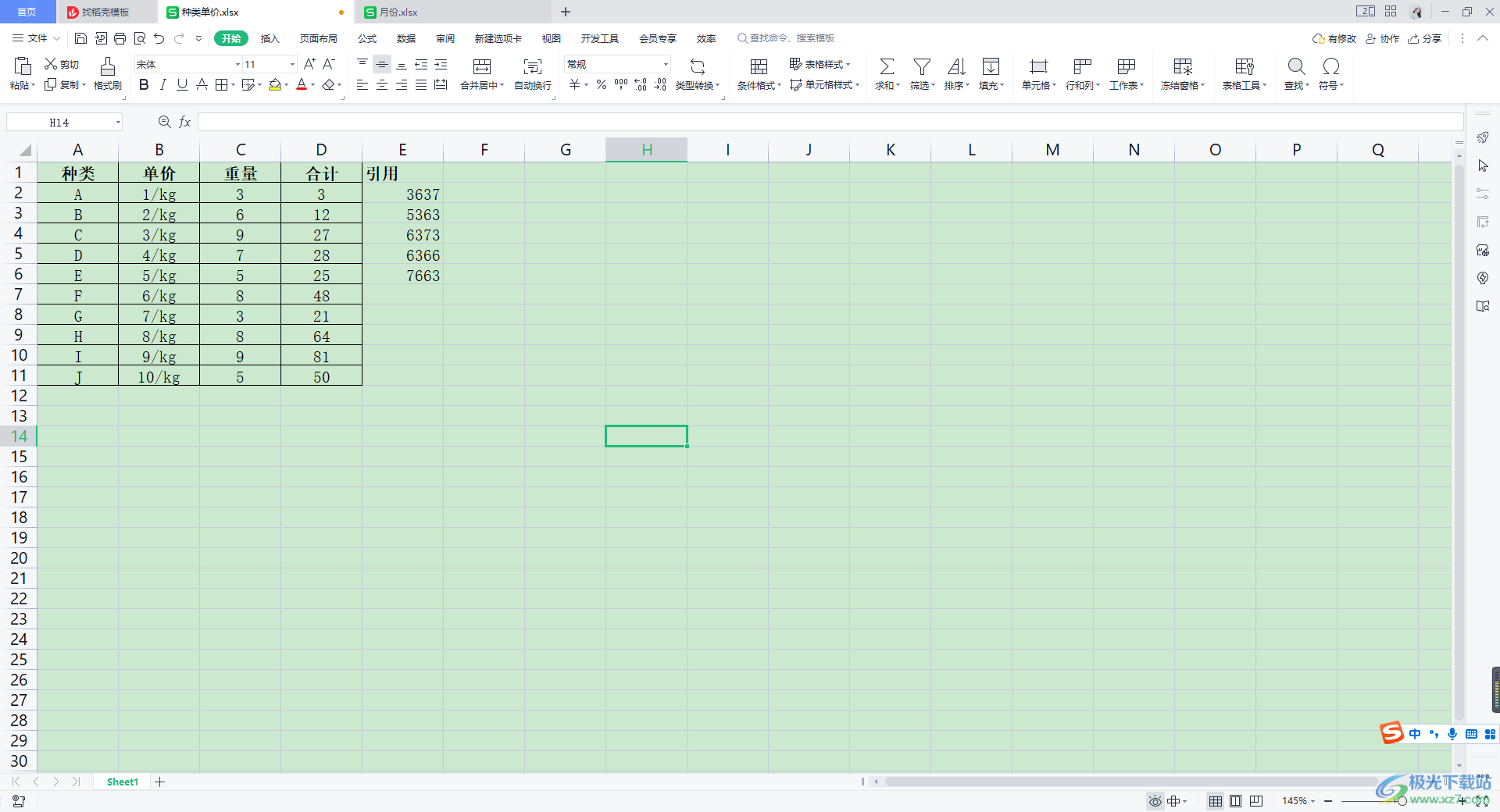
方法步驟
1.首先我們需要將WPS Excel打開,然后依次打開兩個需要進行引入的數據表格。
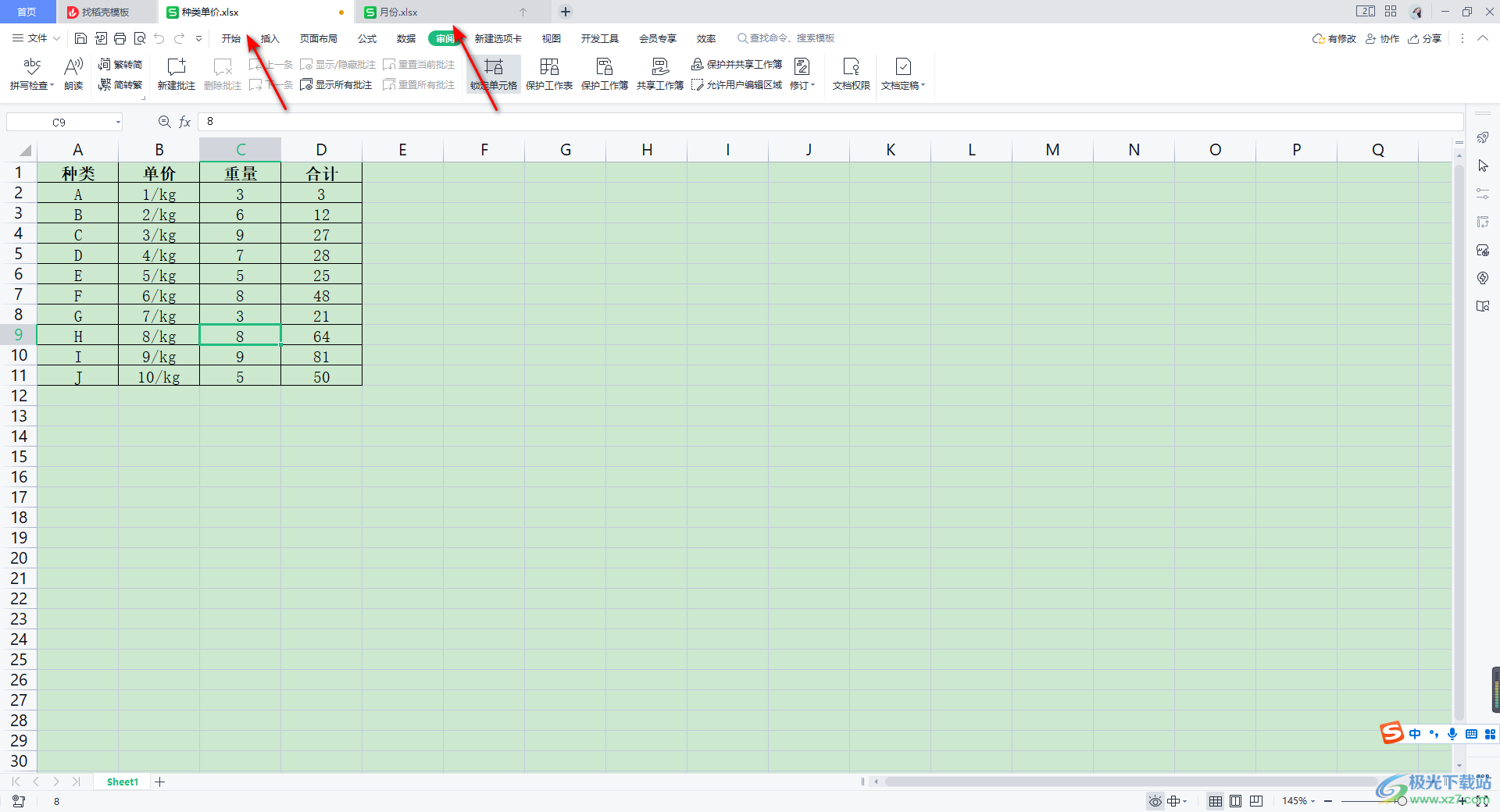
2.在需要引入的表格的單元格中進行輸入一個【=VLOOKUP()】函數公式,如圖所示。
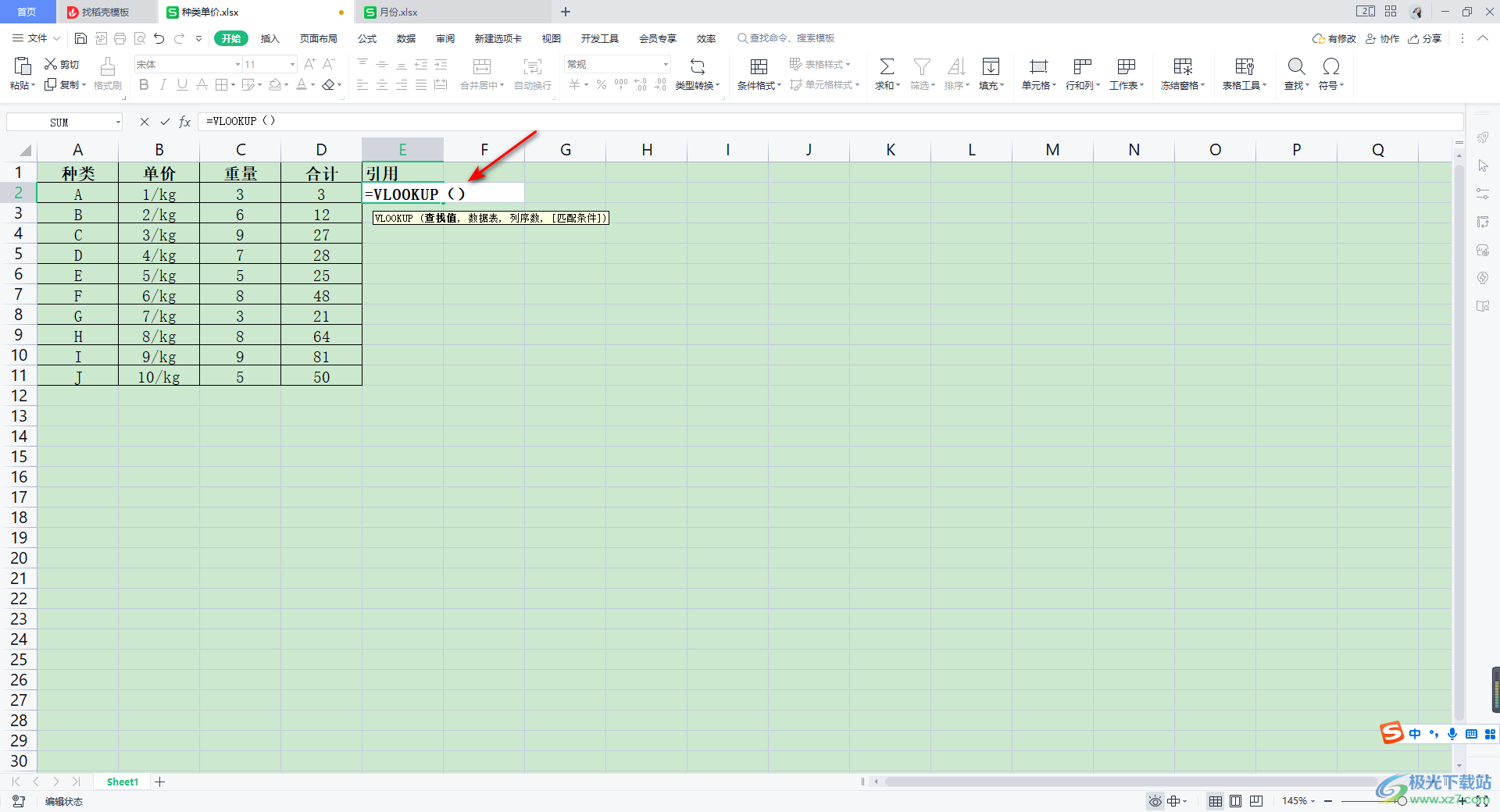
3.我們將鼠標的光標定位到括號中,之后點擊一下需要引用的數據對應的單元格內容,比如這里頂級【A2】單元格。
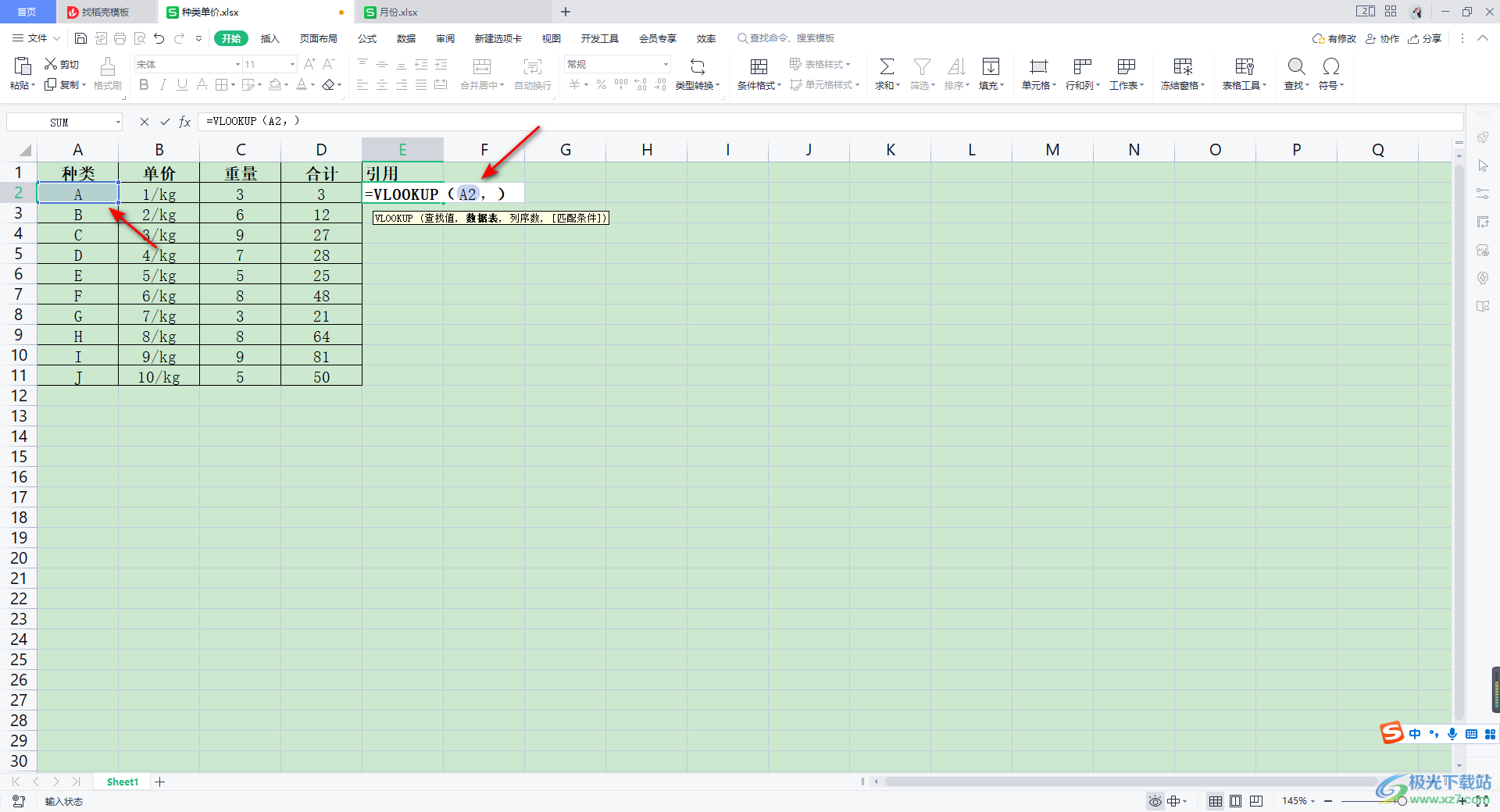
4.隨后,我們在打開的另外一個單元格中,用鼠標左鍵將該單元格中的數據表格全部選中,如圖所示。
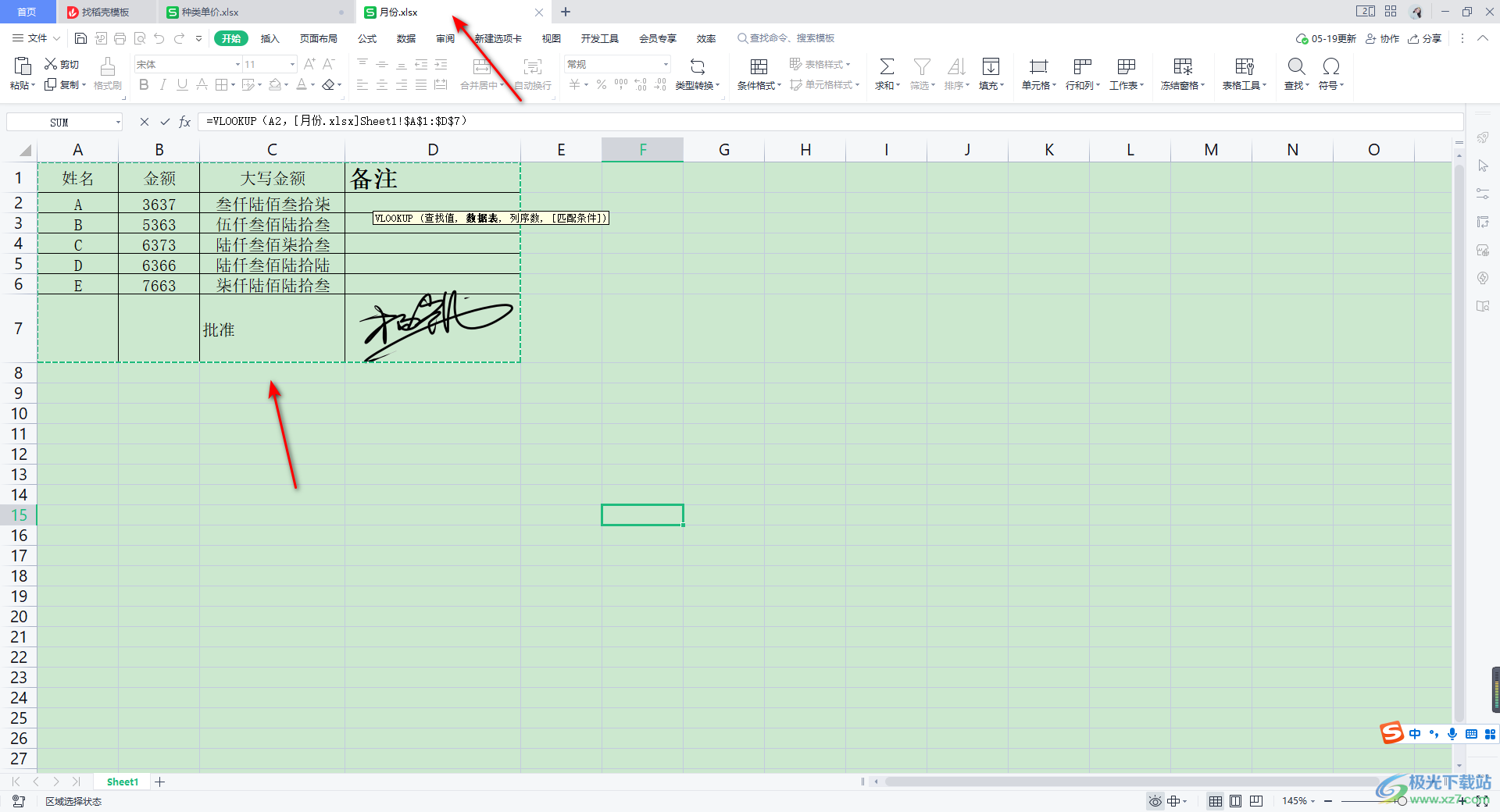
5.這時返回到需要引入內容的單元格中,你可以看到我們的公式的位置已經自動輸入了第二個單元格的區(qū)域。
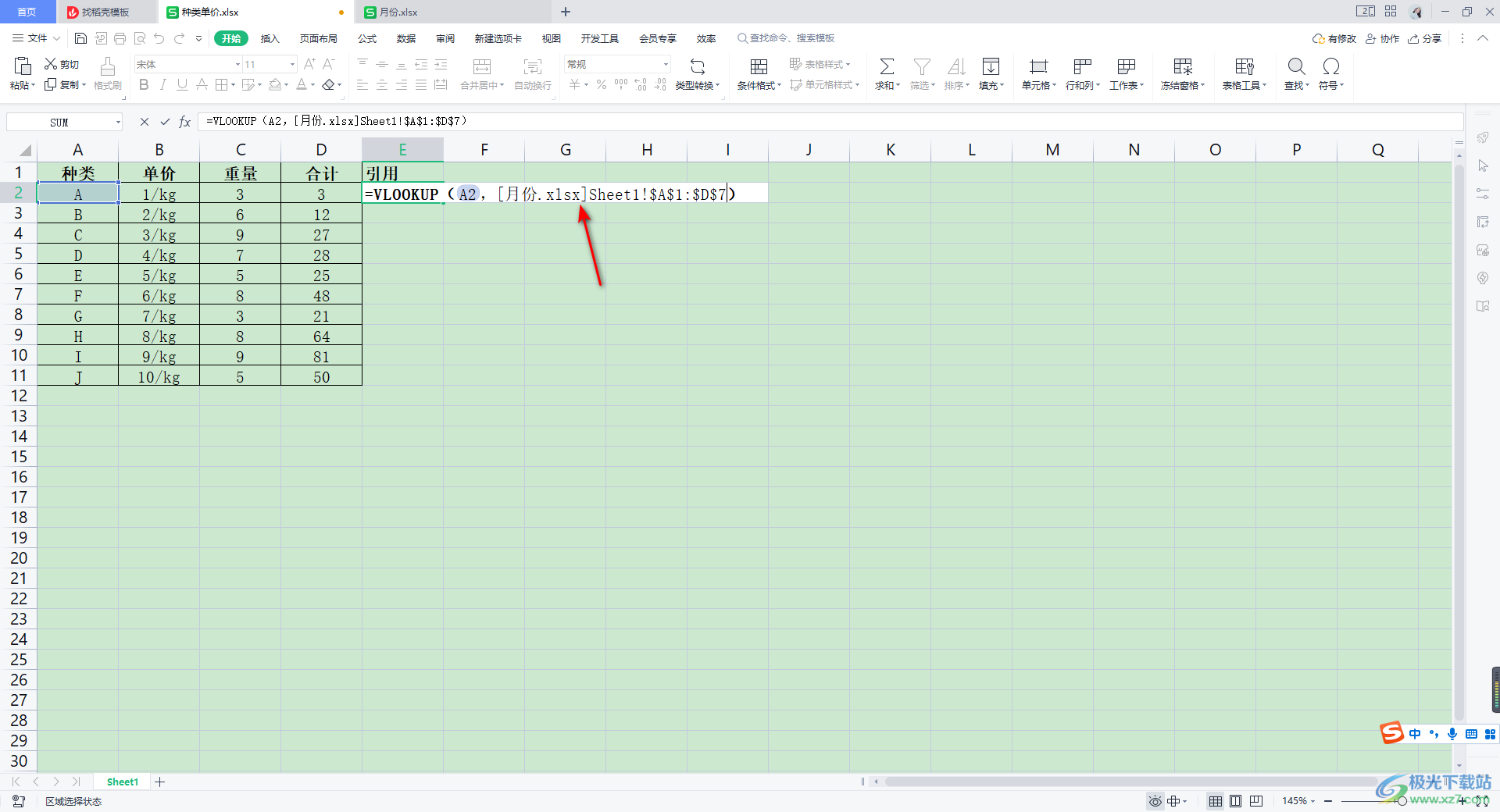
6.這時在后面輸入一個【,】,然后就會彈出幾個選項,這里的選項是第二個表格中的數據標題選項,根據自己的需要來選擇,選擇好用鼠標雙擊。
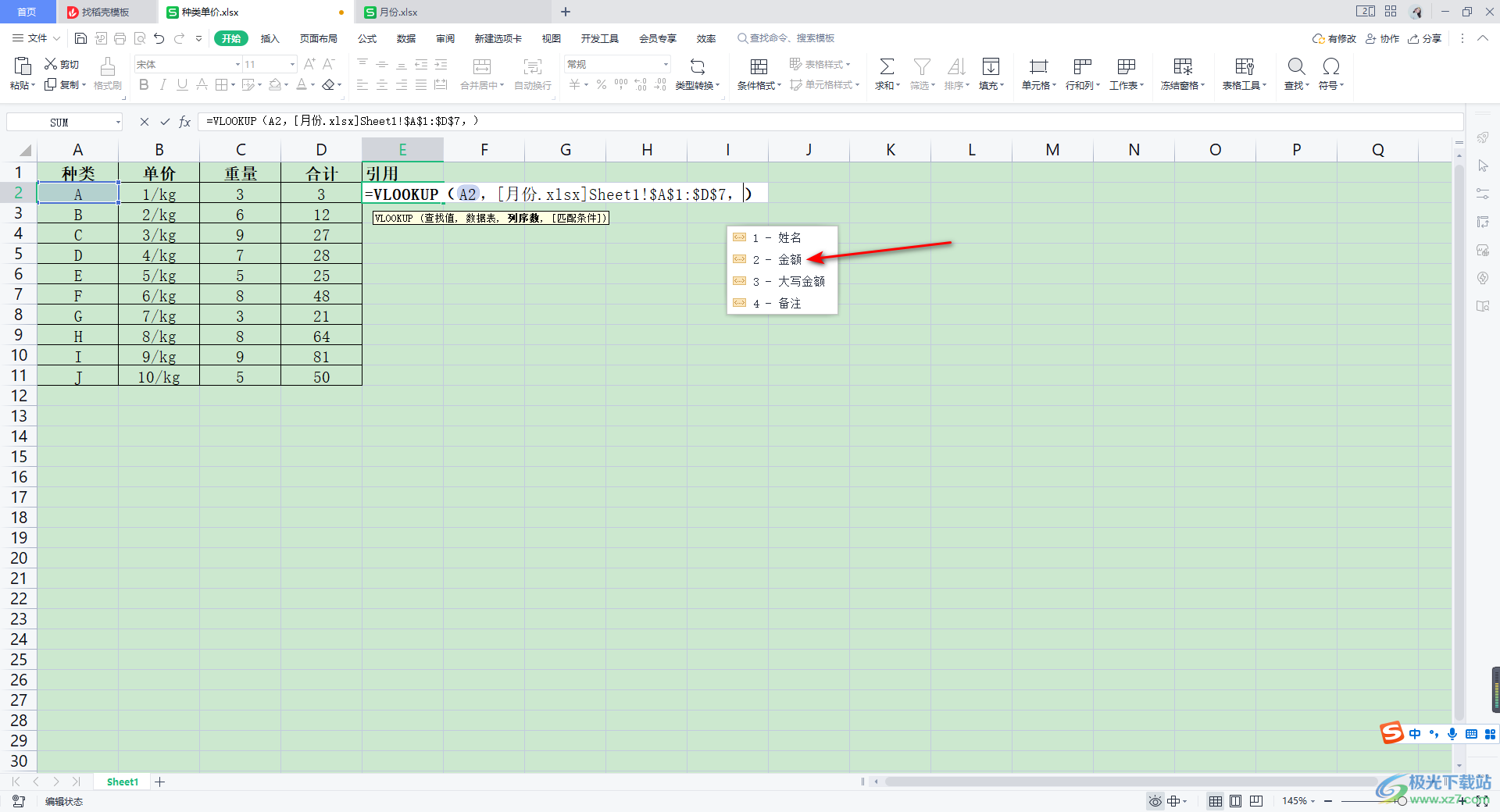
7.那么我們的公式后面就會顯示出自己選擇的標題選項對應的數字,接著我們需要按下回車鍵。
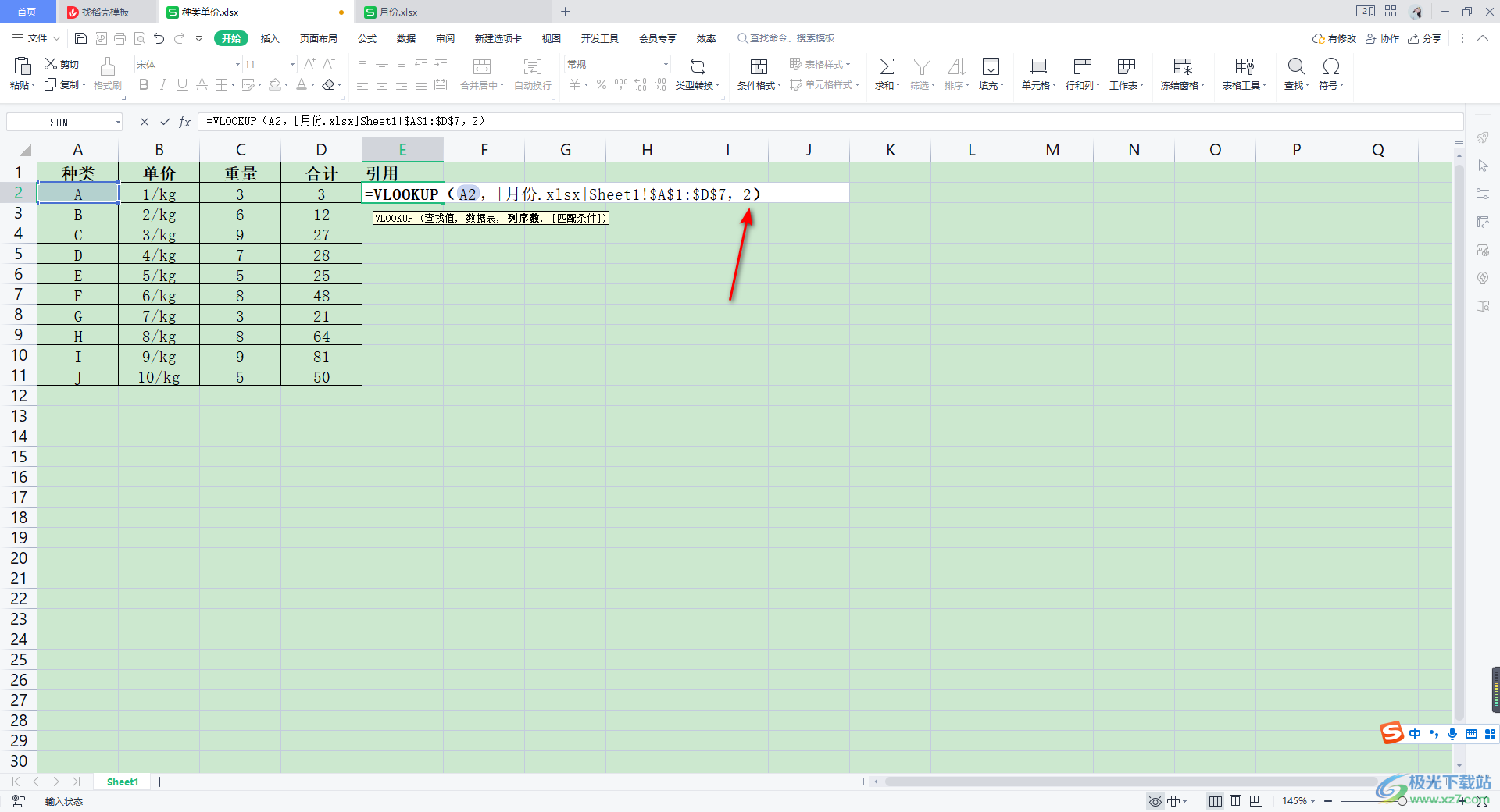
8.你可以看到我們需要的一個數據就引入到當前的這個單元格中了,如圖所示。
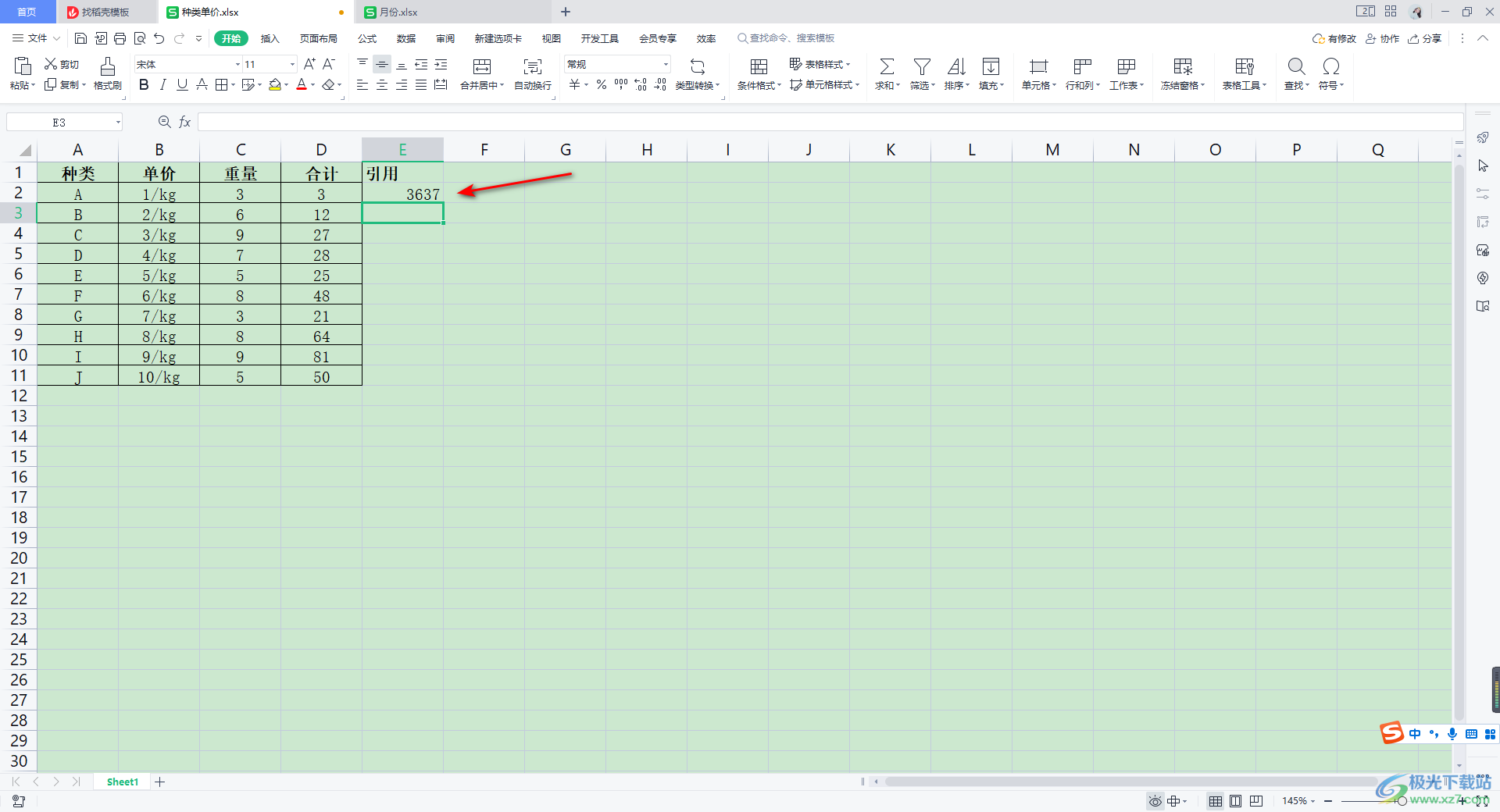
9.這時你可以通過鼠標左鍵進行下拉填充,那么下方的幾個單元格中的內容都會進行自動引入,如圖所示。
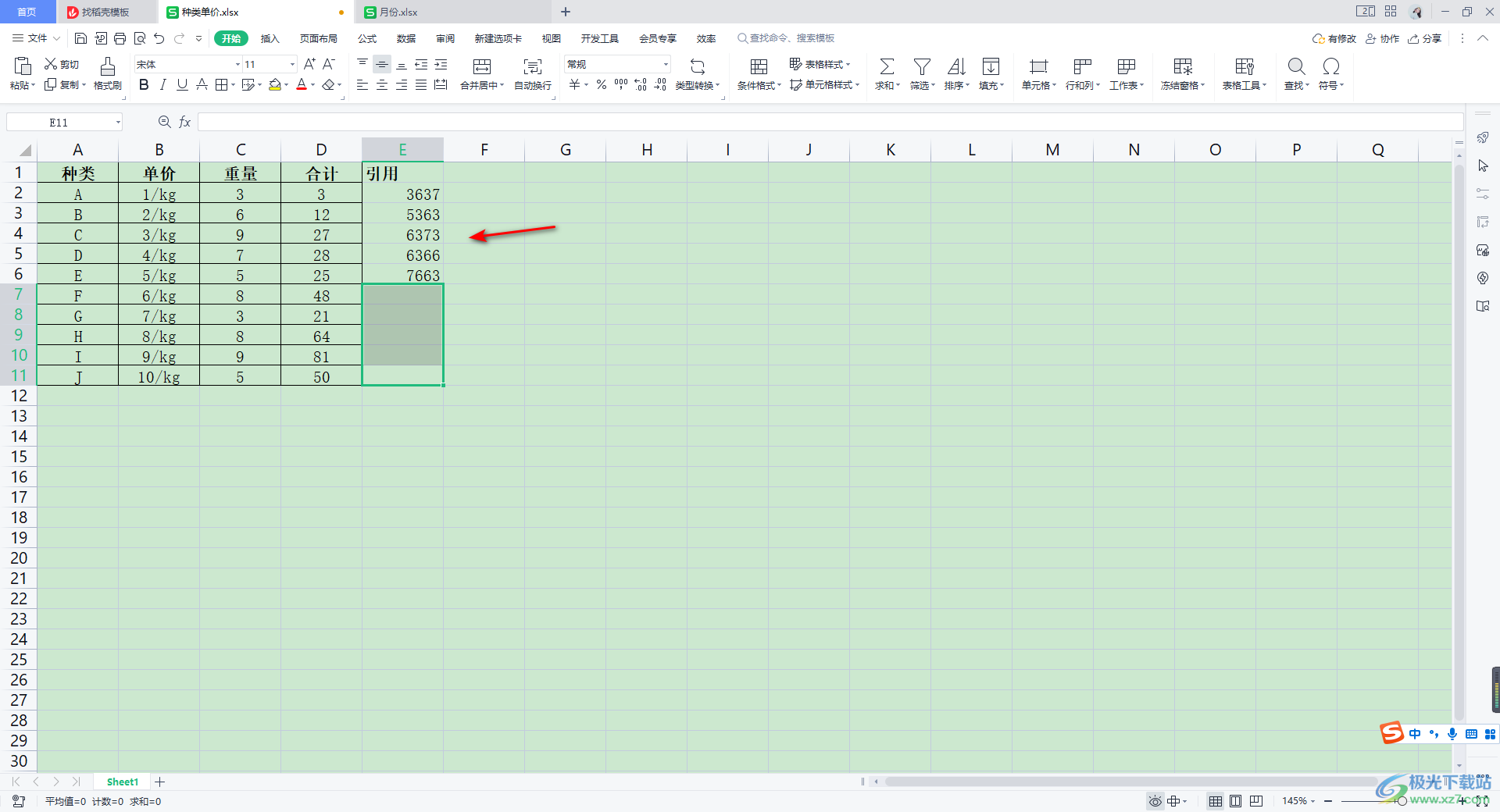
以上就是關于如何使用WPS Excel將另外一個表格中的數據引入的具體操作方法,當你需要在表格中進行數據的編輯和更新,想要將另外一個表格中的數據引入到當前正在編輯的表格中,那么我們可以通過VLOOKUP函數進行引入操作即可,感興趣的話可以操作試試。

大小:240.07 MB版本:v12.1.0.18608環(huán)境:WinAll
- 進入下載
相關推薦
相關下載
熱門閱覽
- 1百度網盤分享密碼暴力破解方法,怎么破解百度網盤加密鏈接
- 2keyshot6破解安裝步驟-keyshot6破解安裝教程
- 3apktool手機版使用教程-apktool使用方法
- 4mac版steam怎么設置中文 steam mac版設置中文教程
- 5抖音推薦怎么設置頁面?抖音推薦界面重新設置教程
- 6電腦怎么開啟VT 如何開啟VT的詳細教程!
- 7掌上英雄聯盟怎么注銷賬號?掌上英雄聯盟怎么退出登錄
- 8rar文件怎么打開?如何打開rar格式文件
- 9掌上wegame怎么查別人戰(zhàn)績?掌上wegame怎么看別人英雄聯盟戰(zhàn)績
- 10qq郵箱格式怎么寫?qq郵箱格式是什么樣的以及注冊英文郵箱的方法
- 11怎么安裝會聲會影x7?會聲會影x7安裝教程
- 12Word文檔中輕松實現兩行對齊?word文檔兩行文字怎么對齊?
網友評論